der kan være et tidspunkt, hvor du vil nulstille alle dine Program-og filtilknytninger til standardværdier i vinduer 11/10. Vinduer 11/10 giver dig mulighed for at nulstille dem til Microsoft anbefalede standardindstillinger. Her er hvordan du går om det.
- Nulstil alle Apps & filtilknytninger til standard
- 1] Vælg standard apps efter filtype
- vinduer 11
- vinduer 10
- 2] Vælg standard apps efter protokol
- vinduer 11
- vinduer 10
- 3] Indstil standardindstillinger af app
- vinduer 11
- vinduer 10
- Hvordan nulstiller jeg filtilknytninger til standard?
- Hvordan nulstiller jeg mine apps til standard?
Nulstil alle Apps & filtilknytninger til standard
følg disse trin for at nulstille alle Apps og filtilknytninger til standard i vinduer 11:
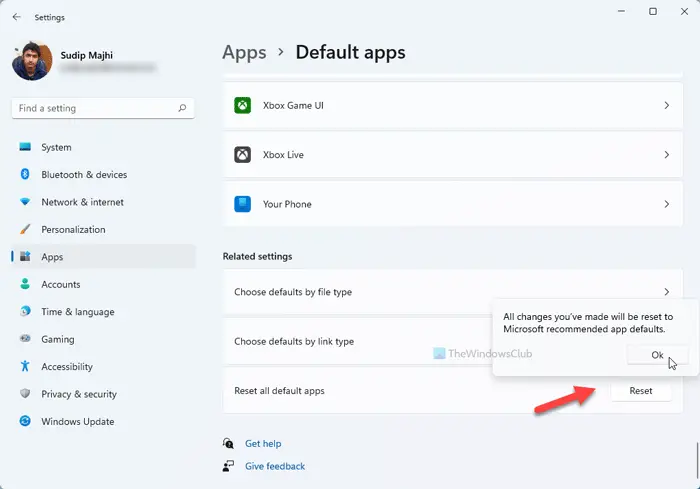
- tryk på Vind + I for at åbne vinduer indstillinger.
- gå til Apps > standard apps.
- Rul ned til bunden.
- Klik på Reset-knappen.
- Klik på knappen Ok.
men hvis du bruger vinduer 10, skal du gøre følgende:
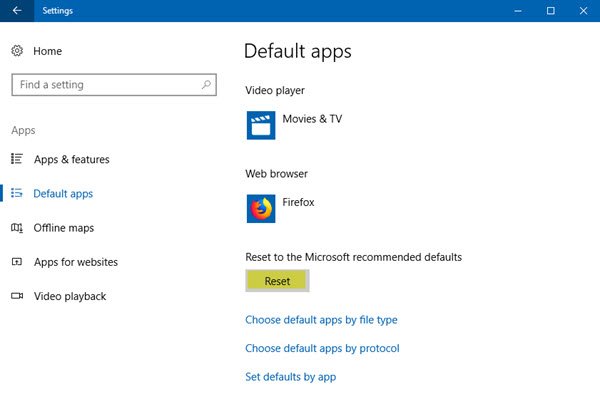
når du klikker på Åbn en fil, åbner den filen med din OS-standardapp, der er knyttet til den. Det kan være et link, en videofil og så videre.
for eksempel er Edge standardsøgeren i Vinduer 10, men du har muligvis ændret filtilknytningen til et af dine valg som f.eks. På samme måde har du muligvis også ændret andre filtypeforeninger. Hvis du nu vil nulstille dem alle til deres standardværdier, skal du gøre følgende.
- Åbn menuen,
- Åbn Indstillinger og
- Klik på Apps-Indstillinger.
- på venstre side vil du se standardapps. Klik på den.
- Rul lidt ned, indtil du ser et element – Nulstil til Microsoft anbefalede standardindstillinger.
- Klik på Reset-knappen, og alle dine filtype foreninger vil blive indstillet til deres oprindelige værdier.
1] Vælg standard apps efter filtype
vinduer 11
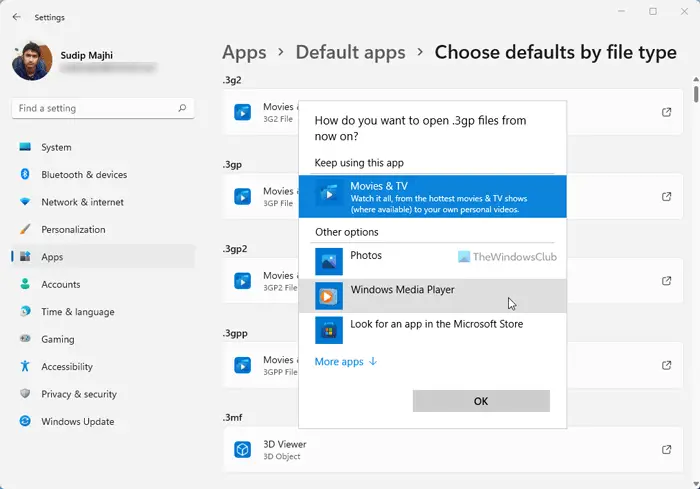
hvis du vil vælge standardapps efter filtype i vinduer 11, skal du gøre følgende:
- tryk på Vind + I for at åbne vinduer indstillinger.
- gå til Apps > standard apps.
- Klik på indstillingen Vælg standardindstillinger efter filtype.
- vælg en filtype eller udvidelse.
- vælg en app, du vil indstille som standard.
vinduer 10
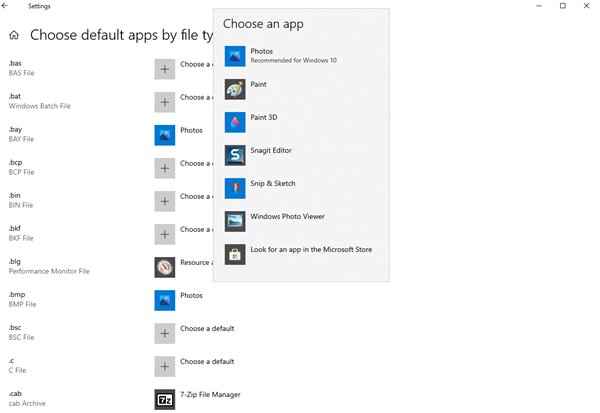
du kan også indstille standardindstillingerne efter filtypeudvidelser mod slutningen. Klik på det blå Vælg standardapps efter filtype. Vælg appen, og indstil derefter standardappen til at åbne filer med den ønskede udvidelse.
2] Vælg standard apps efter protokol
vinduer 11
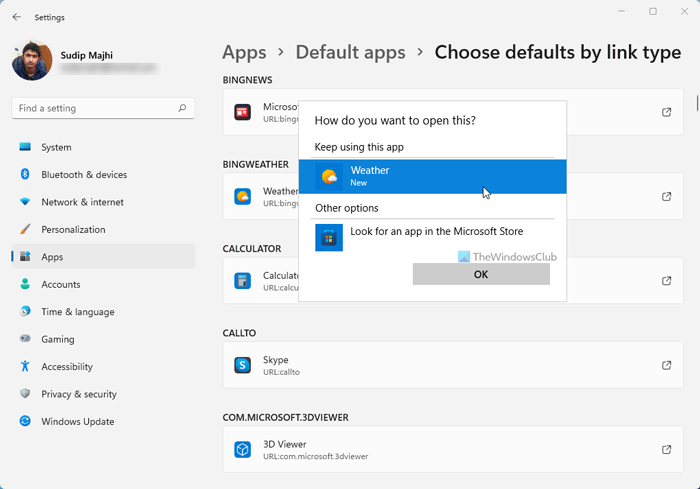
i vinduer 11 skal du klikke på indstillingen Vælg standardindstillinger efter linktype. Men hvis du bruger vinduer 10, kan du finde den samme mulighed med navnet Vælg standardapps efter protokol.
vinduer 10
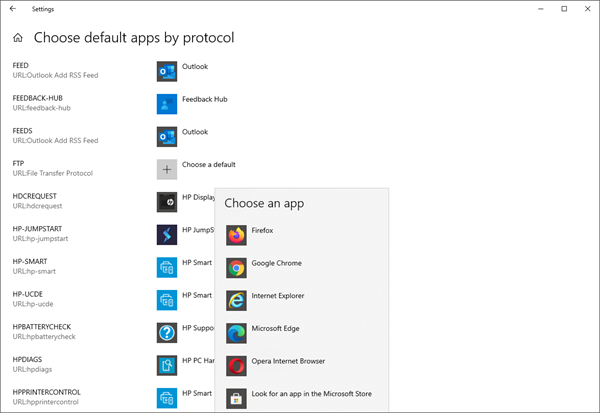
på samme måde kan du også indstille standardindstillingerne efter filtypeudvidelser. Klik på det blå Vælg standardapps efter protokol. Vælg protokollen, og indstil derefter standardappen.
3] Indstil standardindstillinger af app
vinduer 11
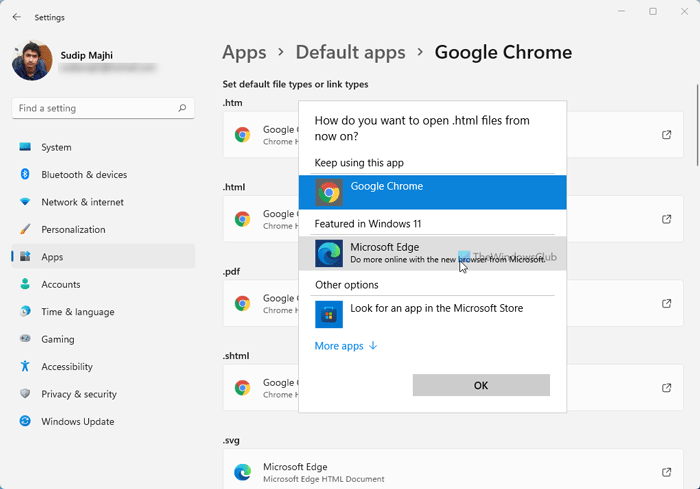
følg disse trin for at indstille standardindstillinger efter app i vinduer 11:
- Åbn vinduer indstillinger.
- gå til Apps > standard apps.
- Klik på en app.
- Klik på en filtypenavn.
- vælg en anden app, du vil indstille som standard.
vinduer 10
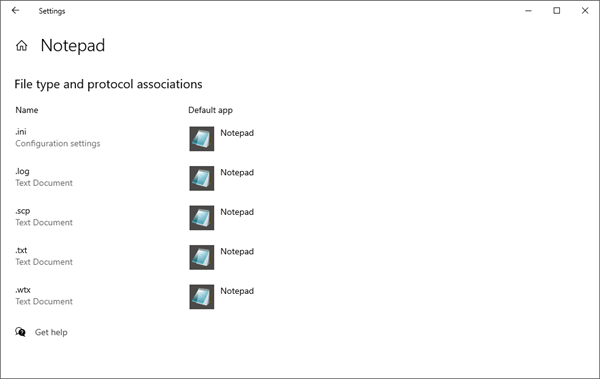
for at indstille standardindstillingerne skal du klikke på den blå Indstil standardindstillinger efter AppLink > tryk på knappen Administrer og gør det nødvendige.

Hvordan nulstiller jeg filtilknytninger til standard?
for at nulstille filtilknytninger til standard i vinduer 11 skal du først åbne vinduer indstillinger. For det skal du trykke på tastaturgenvejen Vind+i. Gå derefter til Apps > standardapps. Rul derefter ned til bunden og find ud af indstillingen Nulstil alle standardapps. Klik på Reset-knappen, og klik på Ok-indstillingen.
Hvordan nulstiller jeg mine apps til standard?
hvis du vil nulstille dine apps til standard i vinduer 11, kan du først åbne vinduer indstillinger. Skift derefter til fanen Apps og klik på Apps & funktioner Mulighed. Her kan du finde alle de apps, der er installeret på din computer. Du skal klikke på det tilsvarende tre-punkterede ikon og vælge de avancerede indstillinger. Klik derefter på knappen Nulstil to gange for at få arbejdet gjort.
TIP: Hvis du opdager, at du ikke kan åbne en bestemt filtype, så vores fil Association fiksativ til vinduer 10/8/7 vil være i stand til nemt at hjælpe dig med at løse, reparere og gendanne de ødelagte fil foreninger.
